Google Drive từ lâu đã gặp sự cố mời spam. Những kẻ gửi thư rác sẽ khai thác tính năng chia sẻ tệp để gửi thư rác cho người dùng bằng các liên kết độc hại. Phần tồi tệ nhất của vấn đề này là Google Drive không có tùy chọn để chặn những lời mời spam này cho đến bây giờ. Trong bài viết này, chúng tôi sẽ giải thích cách bạn có thể chặn (hoặc bỏ chặn) mọi người trên Google Drive để thoát khỏi các thông báo spam khó chịu.
Hướng dẫn Chặn / Bỏ chặn mọi người trên Google Drive (2021)
Bạn có thể chặn mọi người trên Google Drive khỏi web hoặc ứng dụng di động trên Android và iOS. Chúng tôi đã thêm hướng dẫn cho cả hai trường hợp, vì vậy hãy chọn phần có liên quan dựa trên thiết bị bạn chọn. Điều đó nói rằng, chúng ta hãy bắt đầu!
Chặn người nào đó trên Google Drive bằng cách sử dụng trang web
1. Truy cập trang web Google Drive và nhấp chuột phải vào tệp hoặc thư mục được chia sẻ với bạn. Tất cả các tệp được chia sẻ đều có sẵn trong phần ‘Được chia sẻ với tôi’ ở thanh bên trái.
2. Từ danh sách các tùy chọn trong menu thả xuống, chọn ‘Chặn <địa chỉ email>‘.
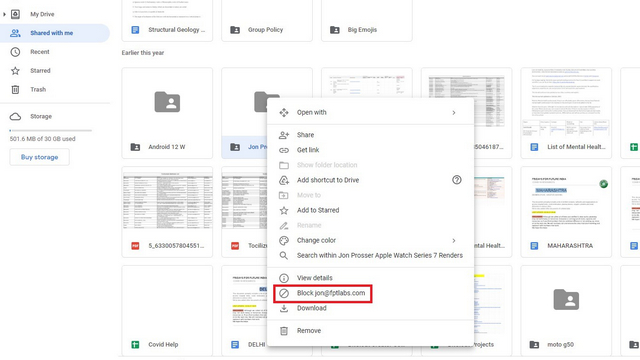
3. Khi cửa sổ bật lên tiếp theo xuất hiện, nhấp vào ‘Chặn’ để xác nhận. Sau khi chặn, người đó sẽ không thể tương tác với bạn trong Google Drive và các sản phẩm khác của Google.
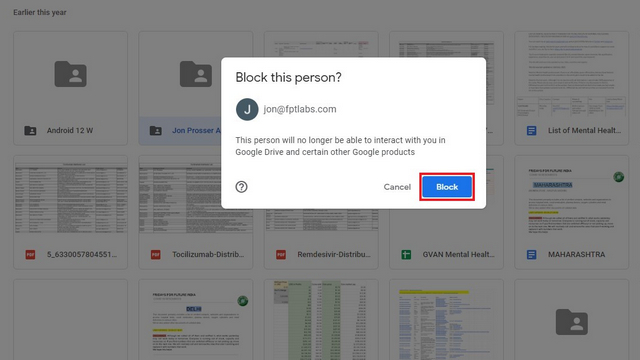
Bỏ chặn ai đó trên Google Drive bằng cách sử dụng trang web
Nếu bạn vô tình chặn ai đó hoặc muốn bỏ chặn một người mà bạn đã chặn trước đó trong Google Drive, bạn cũng có thể làm điều đó. Chỉ cần làm theo các bước dưới đây:
1. Nhấp vào ảnh hồ sơ của bạn ở góc trên bên phải và chọn ‘Quản lý tài khoản Google của bạn’.
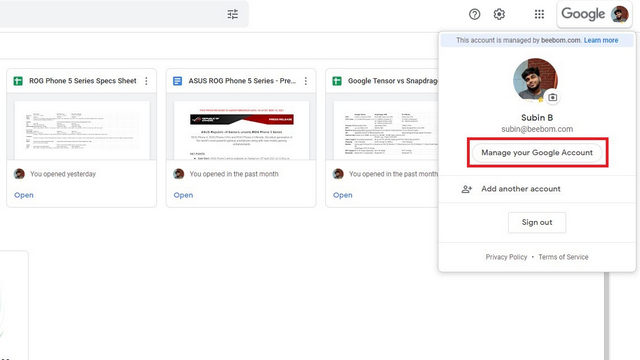
2. Đi tới tab ‘Mọi người và chia sẻ’ từ menu bên trái và nhấp vào ‘Bị chặn’ trong phần ‘Danh bạ’ để xem danh sách chặn Google Drive của bạn.
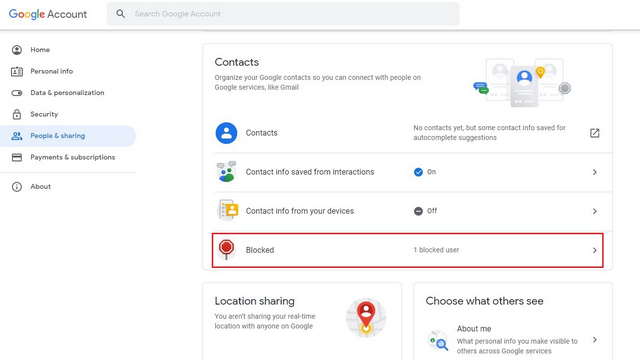
3. Bây giờ bạn sẽ thấy tất cả những người bạn đã chặn cho đến nay. Nhấp vào nút ‘X’ bên cạnh tên của người đó để bỏ chặn họ. Sau đó, người đó có thể tiếp tục chia sẻ tệp mới với bạn trên Drive.
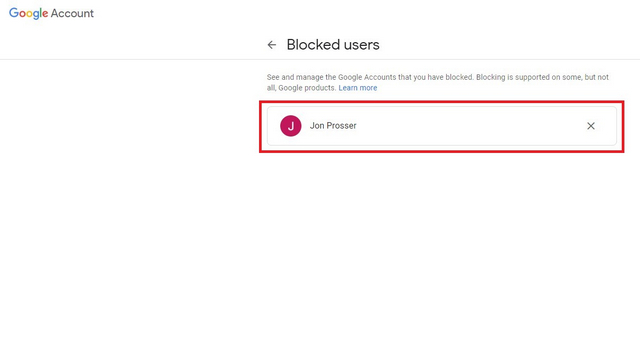
Chặn ai đó trên Google Drive dành cho Android hoặc iOS
1. Nếu bạn đang sử dụng thiết bị di động, hãy nhấn vào biểu tượng ba chấm dọc bên cạnh tên tệp hoặc thư mục để truy cập menu tùy chọn. Từ cửa sổ bật lên, hãy nhấn vào ‘Chặn <địa chỉ email>‘.
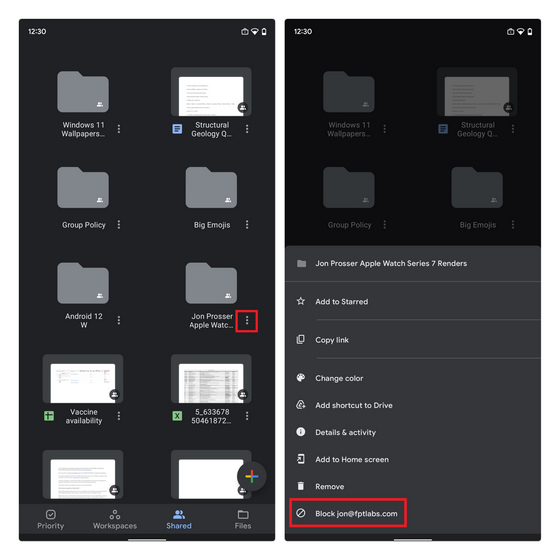
2. Cũng giống như trên máy tính để bàn, bây giờ bạn sẽ thấy một lời nhắc xác nhận. Nhấn vào ‘Chặn’ để ngăn người đó gửi thư rác cho bạn bằng các tệp ngẫu nhiên.
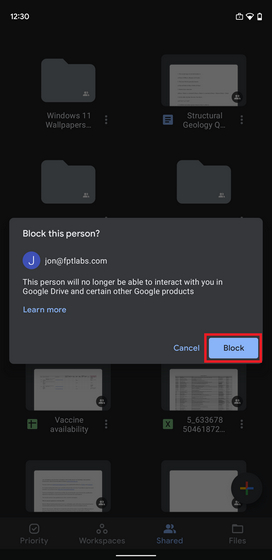
Bạn sẽ không còn nhận được bất kỳ lời mời spam nào trên Google Drive từ họ nữa, chấm dứt hành vi đe dọa trực tuyến của họ.
Bỏ chặn ai đó trên Google Drive dành cho Android hoặc iOS
1. Nếu bạn thay đổi ý định, hãy nhấn vào hình đại diện của bạn ở góc trên cùng bên phải của ứng dụng Drive và chọn ‘Quản lý tài khoản Google của bạn’. Switch vào tab ‘Mọi người & chia sẻ’ và chạm vào ‘Bị chặn’ trong ‘Danh bạ’ để xem những người bạn đã chặn trong Drive.
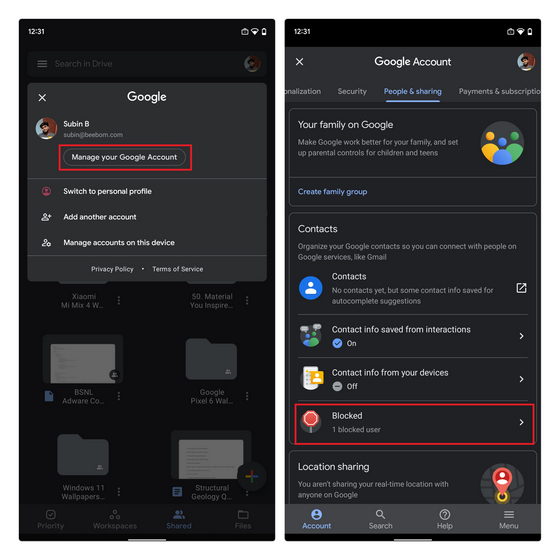
2. Tiếp theo, nhấn vào nút ‘X’ bên cạnh danh sách liên hệ để bỏ chặn người dùng trên Google Drive. Giờ đây, bạn có thể tiếp tục tương tác với họ trên các sản phẩm của Google.
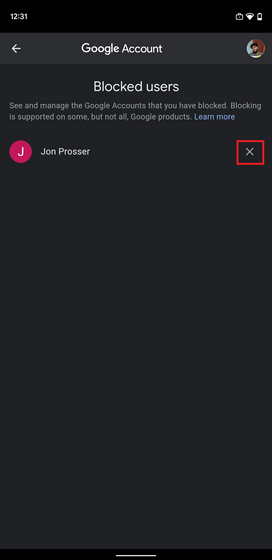
Chặn Google Drive Spams trong một vài bước đơn giản
Vì vậy, đó là hướng dẫn của chúng tôi để giúp bạn chặn các tương tác không mong muốn trong Google Drive và chấm dứt sự đe dọa của một số cá nhân nhất định. Nếu bạn gặp phải những tin nhắn rác tương tự trên Facebook, hãy xem bài viết của chúng tôi về cách chặn hoặc bỏ chặn ai đó trên Facebook. Những người sử dụng iPhone cũng có thể xem xét hướng dẫn của chúng tôi về cách chặn tin nhắn văn bản trên iPhone để có trải nghiệm tốt hơn.
